python中利用pip安装第三方库的一系列问题
在利用pip安装新库时,遇到了各种问题,现将其罗列如下,以供广大网友避坑。
一、先下载第三方库(以matplotlib库为例)
点击https://pypi.python.org/pypi/matplotlib/在Project links下选择Download,然后下载与你使用的Python版本匹配的wheel文件(扩展名为.whl的文件)例如,如果你使用的是64位的Python3.6,则需要下载matplotlib-3.0.2-cp36-cp36m-win_amd64.whl。
将下载的.whl文件剪切到python.exe(解释器)所在的文件下(一般是Scripts文件夹),然后在文件途径中输入cmd进入命令提示符,输入:pip install matplotlib-3.0.2-cp36-cp36m-win_amd64.whl,点回车就自动进行安装。安装成功后,在cmd中输入import matplotlib,若没有报错,就安装成功了。
二、提示需要升级pip
下面黄字便是说pip的版本低,需要升级新版本。
这个时候我们只需在cmd里输入如下代码:python -m pip install -U pip,系统就会自动升级pip版本。
三、pip无法识别所下载的.whl文件时
当我们在cmd里面输入pip install matplotlib-3.3.0-cp38-cp38-win32.whl时,但是系统却提示不支持这个.whl,如 ![]()
这个时候,就要获取自己的pip所支持的文件名和版本,在pycharm里输入如下代码:
import pip._internal
print(pip._internal.pep425tags.get_supported())
运行便可看到pip所支持的文件名和版本,如下图所示:
![]()
然后根据自己电脑中pip所能支持的文件名和版本,将所下载的.whl文件名进行更改,比如我下载的是matplotlib-3.3.0-cp38-cp38-win32.whl,但是我的pip支持(‘cp38’, ‘cp38m’, ‘win32’), (‘cp38’, ‘none’, ‘win32’), (‘cp38’, ‘none’, ‘any’),这时,我可以把我的.whl名改成matplotlib-3.3.0-cp38-cp38m-win32.whl或者是matplotlib-3.3.0-cp38-none-win32.whl,然后再进行安装,就可以了。
注:如果电脑是32位的,输入的代码为 import pip.
print(pip…pep425tags.get_supported())
四、在cmd中import XXX没报错但是在pycharm中import XXX却报错
这个问题涉及python的解释器(interpret)问题,当我们在cmd中将第三方库安装到python中后,在python.exe所在文件夹Scripts中与Scripts平行的lib文件夹下包含一个site-packages文件夹,这个文件夹中包含了我们下载安装的第三方库,当这个文件夹里包含matplotlib文件夹,则在cmd中输入import matplotlib便不会报错,但是在pycharm中,为什么又会报错呢?大部分原因是我们在pycharm中新建的工程project其实用的不是我们上述的解释器python.exe,而是一个新的解释器python.exe,这个解释器所在的位置和上述已经安装matplotlib库的解释器得位置也不一样,如下图:
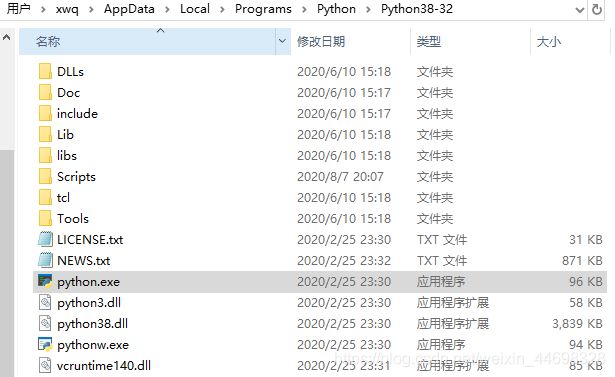
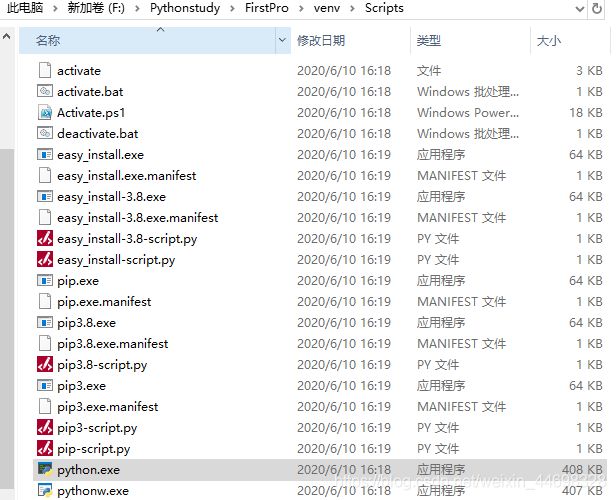
第一张图中的Scripts下已经安装有matplotlib,第二张图中的Scripts下没有安装matplotlib,我们建立的pycharm工程,其实是利用第二个解释器,这个时候,Scripts中并没matplotlib,所以import matplotlib时便会报错,至于建立的工程到底用哪个解释器,建议参考[这篇博客]
(https://blog.csdn.net/weixin_41287260/article/details/83957731)。
解决办法如下:
1、打开我们的pycharm,file–>settings–>project:文件名–>project Interpreter
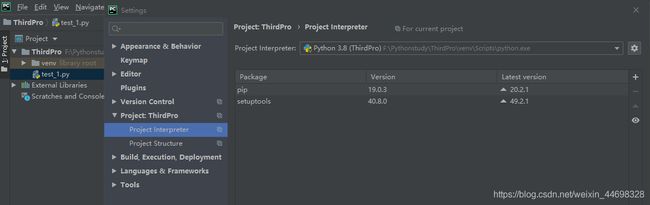
2、选择右上角设置键,点击add
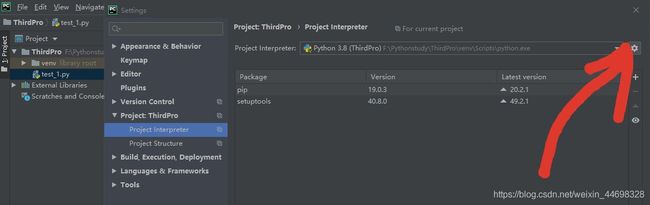
3、选择existing environment,点击后面…进行选择
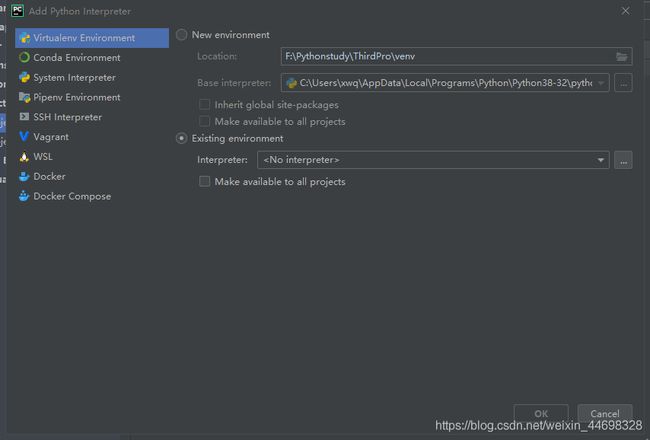
4、选择之前安装过matplotlib的解释器,然后点击ok
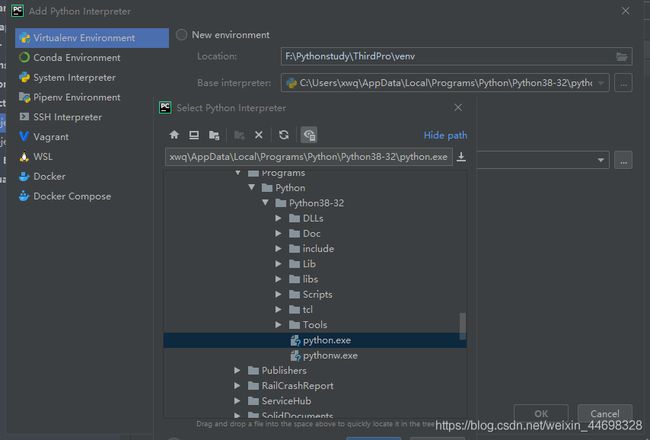
5、完成,我们可以看到下面出现了之前安装的matplotlib库

再导入时,便不会报错了。希望这些能够对你有所帮助!